Erstellen Sie eine neue Leitungsnummer.
So ändern Sie eine Rohrleitungsnummer
- Wählen Sie in einer Plant 3D-Zeichnung ein oder mehrere Rohrkomponenten aus, die unmittelbar miteinander verbunden sind.
- Klicken Sie mit der rechten Maustaste in den Zeichenbereich. Klicken Sie auf Eigenschaften.
- Wählen Sie in der Eigenschaftenpalette Plant 3D
 Tag
Tag  Leitungsnummer-Tag. Anmerkung:
Leitungsnummer-Tag. Anmerkung:Der Zugriff auf die Liste Leitungsnummer-Tag in der Eigenschaftenpalette ist nicht möglich, wenn die ausgewählten Rohrelemente nicht miteinander verbunden sind.
- Klicken Sie in der Liste Leitungsnummer auf Neu.
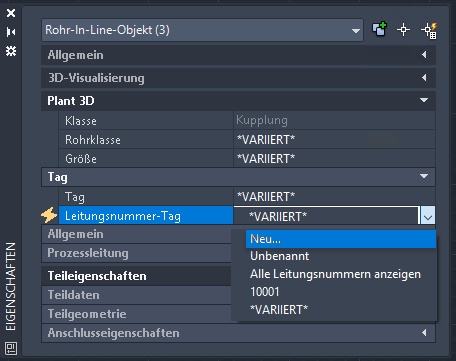
- Geben Sie im Dialogfeld Tag zuweisen in das Feld Zielobjekt.Nummer die Leitungsnummer ein (z. B. 105).
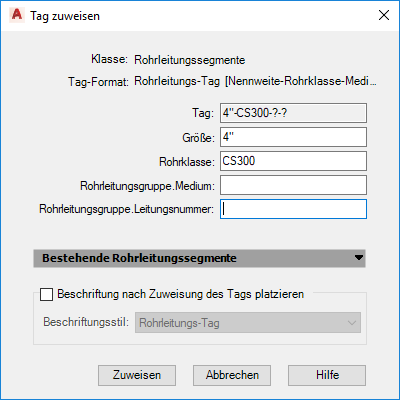
- Klicken Sie auf Zuweisen.
So benennen Sie eine Rohrleitungsnummer um
- Klicken Sie auf Projektkonfiguration > Konfiguration des Datenmanagers > Objekte in der Datenmanagerstruktur sortieren nach: > Fläche. Anmerkung:
Zum Ändern der Leitungsnummer mit dem Datenmanager ist der exklusive Zugriff auf das Projekt erforderlich. Durch das Umbenennen einer Leitungsnummer kann mehr als lediglich eine Projektzeichnung geändert werden.
- Klicken Sie in der Multifunktionsleiste auf die Registerkarte Start > Gruppe Projekt > Datenmanager.
- Klicken Sie in der Dropdown-Liste des Datenmanagers auf Aktuelle Zeichnungsdaten.
- Erweitern Sie in der Baumstruktur das Element Bereich. Klicken Sie auf Rohrleitungen.
- Doppelklicken Sie in der Datenansicht in die Spalte Tag der Leitungsnummer, die Sie ändern möchten.
- Geben Sie im Dialogfeld Tag zuweisen in das Feld Nummer die Leitungsnummer ein (z. B. 105).
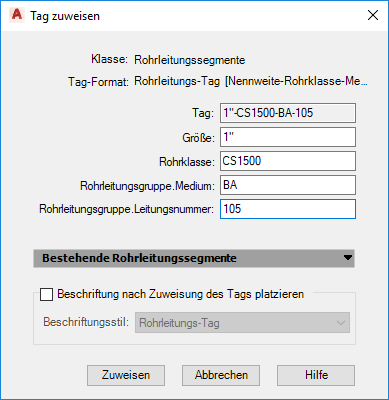
- Klicken Sie auf Zuweisen.